Låt oss kontrollera den nya SCCM log viewer i SCCM kallas Onetrace. Låt oss också kolla om det kan ersätta CMTrace. Lär dig mer om användarupplevelsen av Onetrace? Du kommer att se i det här inlägget. Mer information SCCM Onetrace i nedanstående avsnitt.
TL; DR
introduktion
Microsoft tillkännagav ett nytt loggläsarverktyg för SCCM-administratörer med SCCM 1906-produktionsutgåvan. Detta OneTrace-verktyg är fortfarande under utveckling; det är därför detta verktyg släpps som en förhandsversion med SCCM 1906.
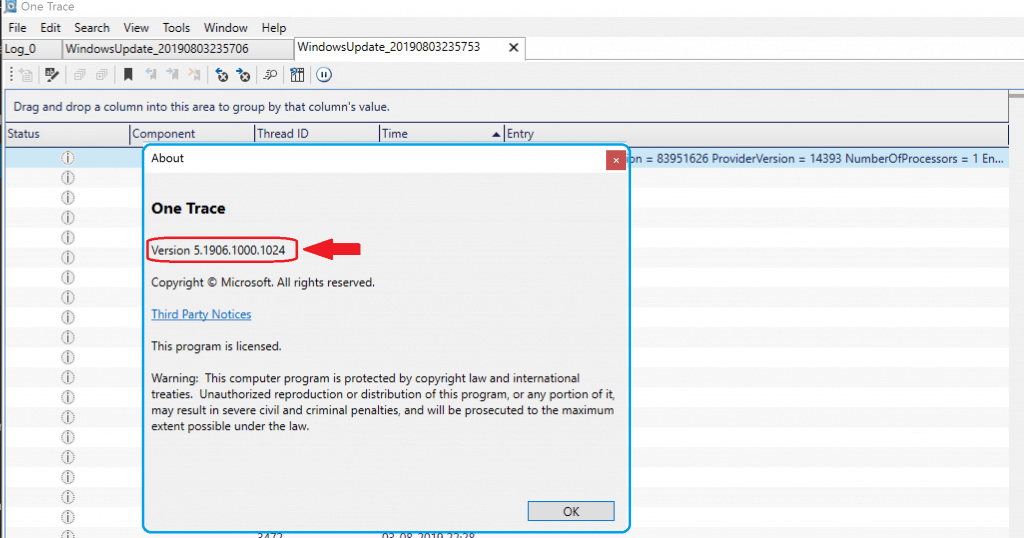
Microsoft hävdar att prestanda för OneTrace är bättre än CMTrace. Det finns prestandaförbättring och moderna GUI-funktioner med nytt OneTrace log reader-verktyg. Låt oss gå in på mer information i nedanstående avsnitt.
prenumerera på den här bloggen via e-post
OneTrace är inte ett fristående verktyg som CMTrace vid denna tidpunkt. Du måste installera Support Center toolset för att få tillgång till OneTrace.
hur man installerar SCCM OneTrace?
som nämnts ovan är SCCM OneTrace-verktyget inte ett fristående verktyg som CMTrace. Men det kan bli ett självständigt verktyg i framtiden. Jag gillar inte att installera MSI för att få tillgång till en loggfilläsare som Onetrace.
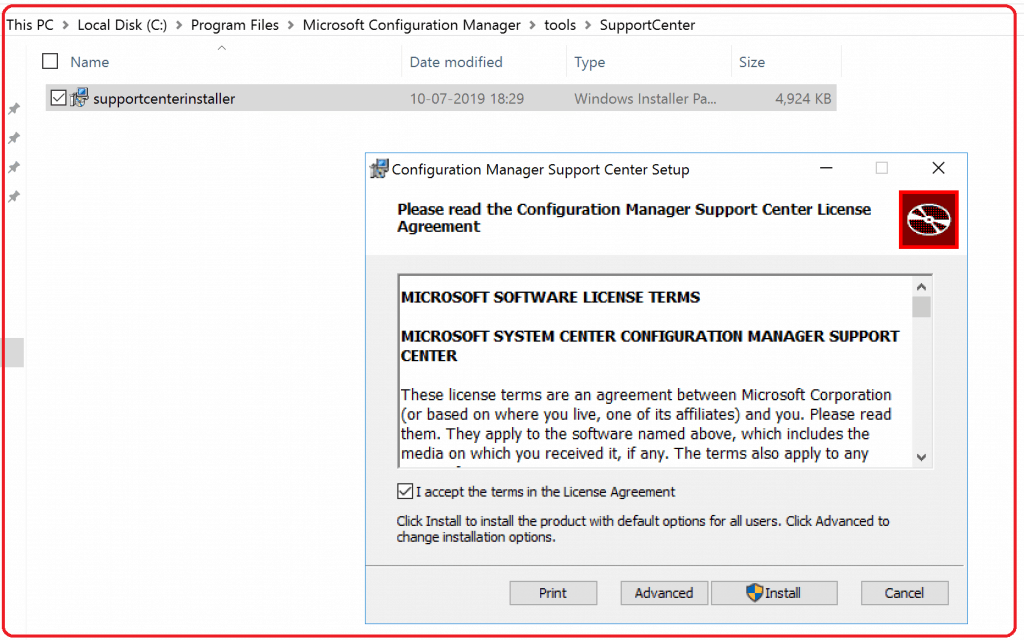
du kan hämta OneTrace-källfilerna från webbplatsservern ” C:\Program Files \ Microsoft Configuration Manager \ tools\SupportCenter / supportcenterinstaller.msi.”
OBS! – Förutsättning för Support Center OneTrace är. NET Framework version 4.6 eller senare.
Låt oss gå igenom installationsguiden och välj Alla standardalternativ för att installera Support Center tool kit.
om du vill veta om de andra verktygen som finns i SCCM Support Center tool kit, kan du läsa mitt tidigare inlägg ”SCCM felsökningsverktyg-Support Center ConfigMgrSupportCenter.exe.”
starta SCCM Support Center OneTrace
ovanstående MSI-installation skapar fyra genvägar i start-menyn. Och genvägen för OneTrace-verktyget är ” Support Center OneTrace (Preview).”. Försök att starta det och njut!
om du installerar ovan nämnda MSI med standardinställningarna kommer EXE-filerna att finnas tillgängliga i följande mapp ”C:\Program filer (x86) \ Configuration Manager Support Center.”
kassan EXEes kallas:
- CMLogViewer.exe (det här är den gamla och bli inte förvirrad. Jag har förklarat detta verktyg i videoposten här)
- CMPowerLogViewer.exe (SCCM OneTrace tool preview version släppt med SCCM 1906)
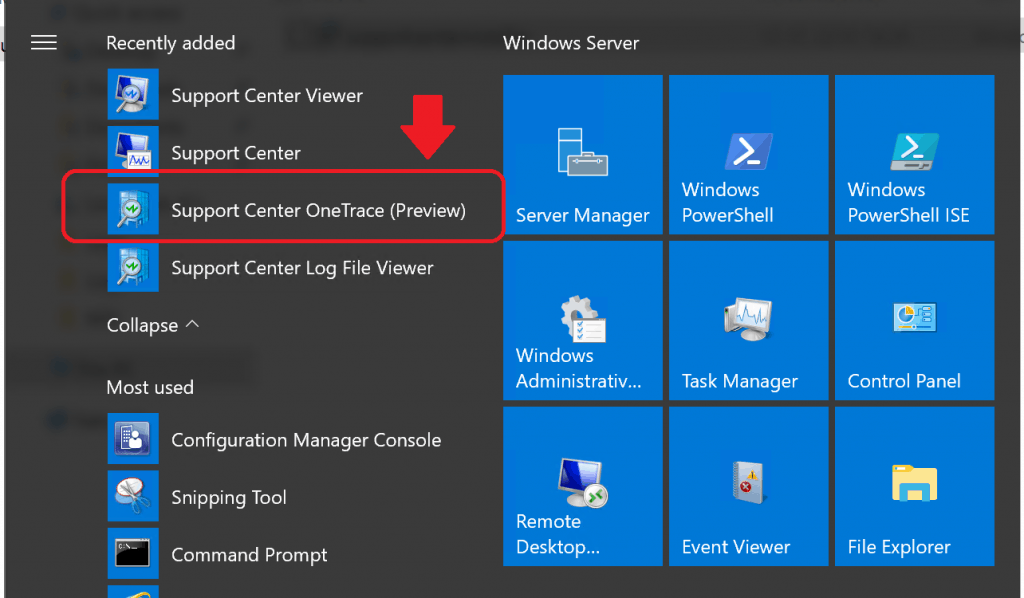
OneTrace Log Reader-Float Option
en av de spännande funktionerna som jag märkte i SCCM Support Center OneTrace log file reader är flexibiliteten det ger med det moderna användargränssnittet. Du kan följa stegen nedan för att få onetrace float-vyn:
- öppna OneTrace Log Reader
- klicka på Arkiv-Öppna i ny flik
- när loggfilen öppnas högerklickar du på loggfilfönstret och väljer Float alternativ för att göra loggfilen flytande runt hela ONETRACE UI!!
NOTE1 – det kan ta dig lite tid att gå igenom alla dessa alternativ och förstå det väl. Mer mig, det kändes som en modern webbläsare (edge, chrome, etc..) UI med stäng alla, Stäng alla utom detta, Float flikar alternativ! Ja, det finns lite inlärningskurva. Men för SCCM-administratörer är det enkelt att lägga till
not 2 – när du högerklickar på en enskild logg (log1 som du kan se nedan) docka som Flikdokument ger dig standardvyn för loggfiler.
det perfekta exemplet på flexibilitet med modern UI är FLOAT alternativ. Som du kan se på bilden nedan finns det 6 loggfiler (titta längst ner på skärmdumpen). Jag kan enkelt justera varje fönster efter mina behov. Det är super användbart.
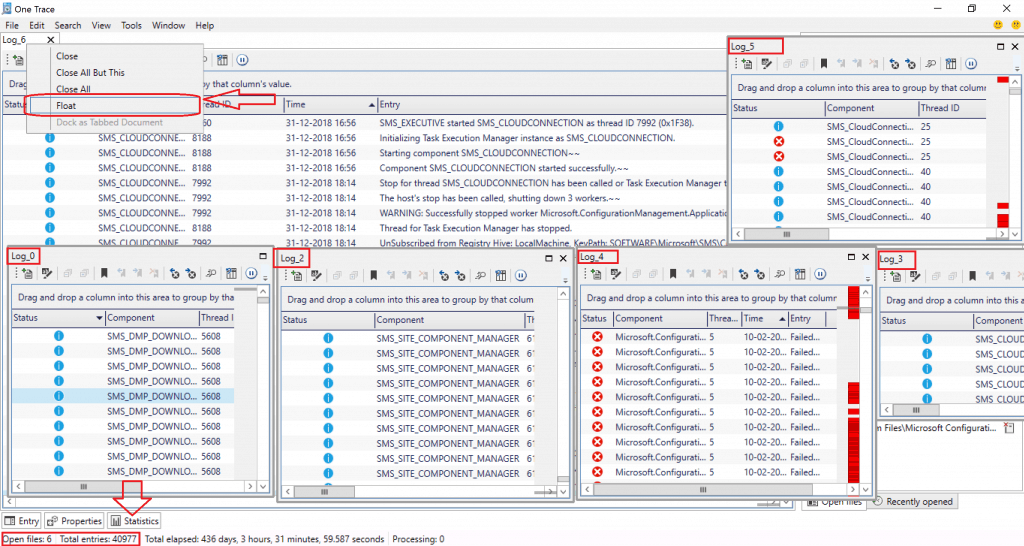
+ Öppna nytt Loggalternativ
Öppna nytt loggalternativ i OneTrace-loggen ger dig chansen att öppna flera loggar inom samma flik. Detta öppna nya loggalternativ är användbart i många SCCM-felsökningsscenarier i realtid.
som du kan se på bilden nedan (höger sida – öppna filer flik), det finns sex (6) loggfiler öppnas inom en flik.
du kan filtrera de olika loggfilerna med alla tillgängliga kolumnalternativ. I bilden nedan, jag filtrerade baserat på ” tid.”Du kan också se komponentnamnen som nämns nedan:
- SCCMGraph
- OwinHost
- Microsoft.ConfigurationManager.AdminService
när du klickar på en viss loggpost kan du ha rikliga hanteringsalternativ som:
- kopiera loggtext
- kopiera oformaterad loggpost
- kolumner
- Snabbfilterpost
- kommentera loggpost
- rensa vald loggpost
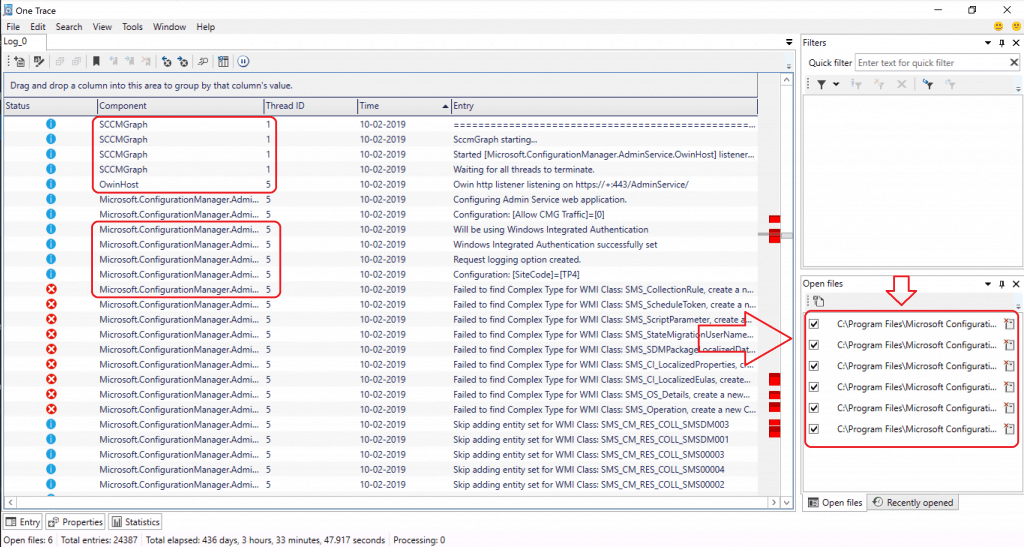
Onetrace Log File Window alternativ
Följande är några av de användbara alternativ som finns i SCCM Onetrace log file reader (preview) version.
- Öppna fil
- växla tips
- Bokmärk post
- föregående fel
- nästa fel
- hitta Post
- Återställ kolumner
- paus
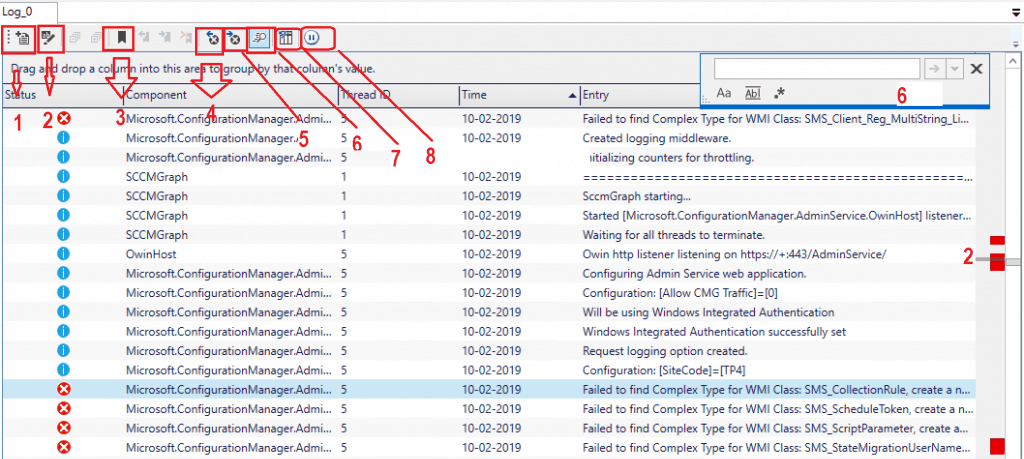
hur man distribuerar OneTrace till Windows-enhet?
Tja, det är en bra fråga. Du måste distribuera den senaste versionen av supportcenterinstaller.msi genom SCCM till alla Windows-enheter.
- använd följande kommandorad ”msiexec / i” supportcenterinstaller.msi ”/ q ” för att installera appen som heter Support Center.
- använd följande kommando för att avinstallera app – msiexec /x {152d3ca3-8C5E-43BF-BFEB-4CF5B8B092F6} /q
- Produktkod Support Center version med SCCM 1906 är : {152d3ca3-8C5E-43BF-BFEB-4cf5b8b092f6}
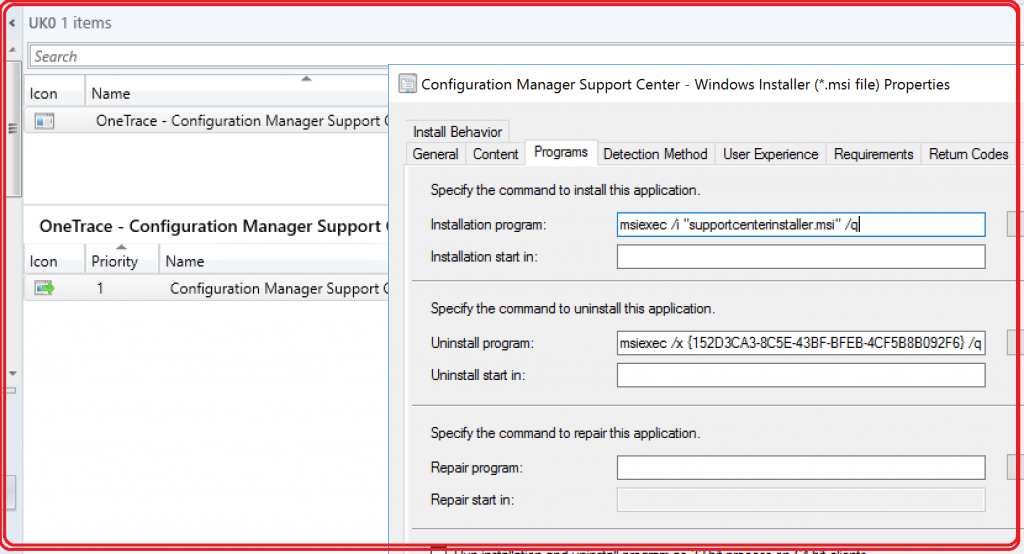
OBS! – SCCM Support Center OneTrace fungerar inte utan alla beroende filer i installationsmappen med denna förhandsversion. Till skillnad från CMTrace är OneTrace inte ett fristående EXE-verktyg.
ersätt CMTrace med OneTrace?
kan jag ersätta Cmtrace med OneTrace? Jag tror inte det. Eftersom:
- OneTrace är i förhandsgranskning så fortfarande under utveckling
- OneTrace är inte en fristående EXE som CMTrace. Du kan inte bara kopiera OneTrace.exe till en maskin och börja använda den. Inte du behöver ha alla beroende filer till det för att fungera.
- OneTrace stöds inte i WinPE-scenarier ännu (på grund av WPF-beroende).